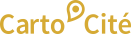| Les deux révisions précédentesRévision précédenteProchaine révision | Révision précédenteProchaine révisionLes deux révisions suivantes |
| umap:9_-_je_cree_une_carte_a_partir_dun_tableur [2017/02/06 09:19] – [4. J'insère le contenu du tableau dans les infobulles] admin | umap:9_-_je_cree_une_carte_a_partir_dun_tableur [2018/01/02 17:30] – [Faisons le point] admin |
|---|
| Dans l'onglet **Options d'interaction** du calque, éditez le **Gabarit du contenu de la popup**. Définissez le format des popups (titres, caractère gras, etc.) comme vu précédemment. Pour //injecter// le contenu d'une cellule dans l'infobulle, il suffit d'ajouter le nom de la colonne placé entre accolades, par exemple **{NOM}**. | Dans l'onglet **Options d'interaction** du calque, éditez le **Gabarit du contenu de la popup**. Définissez le format des popups (titres, caractère gras, etc.) comme vu précédemment. Pour //injecter// le contenu d'une cellule dans l'infobulle, il suffit d'ajouter le nom de la colonne placé entre accolades, par exemple **{NOM}**. |
| |
| {{ :umap:infobulle_avec_gabarit.png?nolink&250|}} | {{ :umap:infobulle_avec_gabarit.png?nolink&300|}} |
| Vous pouvez utiliser dans le gabarit tous les champs du tableau. Voici à droite un exemple de gabarit et le résultat pour une infobulle. | Vous pouvez utiliser dans le gabarit tous les champs du tableau. Voici à droite un exemple de gabarit et le résultat pour une infobulle. |
| |
| Nous avons vu dans le tutoriel [[umap:1_-_je_consulte_une_carte_umap#visualiser_les_donnees|Je consulte une carte uMap]] qu'il est possible de voir l'ensemble des données de la carte sous la forme d'une liste. Cette liste peut aussi filtrée par l'utilisateur, à partir d'un mot par exemple. | Nous avons vu dans le tutoriel [[umap:1_-_je_consulte_une_carte_umap#visualiser_les_donnees|Je consulte une carte uMap]] qu'il est possible de voir l'ensemble des données de la carte sous la forme d'une liste. Cette liste peut aussi filtrée par l'utilisateur, à partir d'un mot par exemple. |
| |
| {{:umap:umap_edit_props.png?nolink |}} Pour permettre aux utilisateurs de filtrer les données il convient de préciser à uMap à quel(s) champ(s) le "mot-filtre" doit s'appliquer. Cela s'effectue dans l'onglet **Propriétés par défaut** des Propriétés de la carte. Vous pouvez indiquer plusieurs noms de champ (noms de colonne), le filtre s'appliquera à chacun des champs. | {{:umap:umap_edit_props.png?nolink |}} Pour permettre aux utilisateurs de filtrer les données il convient de préciser à uMap à quel(s) champ(s) le "mot-filtre" doit s'appliquer. Cela s'effectue dans l'onglet **Propriétés par défaut** des **Propriétés de la carte**. Vous pouvez indiquer plusieurs noms de champ (noms de colonne), le filtre s'appliquera à chacun des champs. |
| |
| Notez que vous pouvez également trier la liste en sélectionnant la **Clé de tri**, c'est-à-dire le nom de la colonne utilisée pour le tri (tri croissant uniquement). Enfin vous pouvez définir la clé par défaut pour le libellé, qui sera utilisée si celle-ci n'est pas définie pour le calque. | Notez que vous pouvez également trier la liste en sélectionnant la **Clé de tri**, c'est-à-dire le nom de la colonne utilisée pour le tri (tri croissant uniquement). Enfin vous pouvez définir la clé par défaut pour le libellé, qui sera utilisée si celle-ci n'est pas définie pour le calque. |
| ===== Faisons le point ===== | ===== Faisons le point ===== |
| |
| Ce tutoriel est probablement le plus complexe de la série. Appréciez toutefois les possibilités offertes par uMap pour intégrer des données extérieures. | Ce tutoriel est probablement le plus complexe de la série. Appréciez toutefois les possibilités offertes par uMap pour intégrer des données externes. |
| |
| |